FirstClassシステムの設計
FirstClassについて
FirstClassは、操作性に優れた先進的なコミュニケーション・情報管理システムです。FirstClassにはさまざまな機能が統合されており、インターネットメールを利用したり、グループでの共同作業を行ったりできます。また、既存のデータベースを利用したり、さまざまなフォームを処理したりする機能を備えています。リアルタイムでディスカッションを行ったり、オンラインでコミュニケーションしたりすることも可能です。FirstClassはファイル転送プロトコルに自動的に対応する機能を備えているため、リモートアクセスでもローカルアクセスと同じくらい簡単に利用できます。
FirstClassの主要なコンポーネントは、サーバ、クライアント、インターネットサービスの3つです。サーバは、FirstClassシステム上のすべてのオブジェクトとユーザに関する情報を保存する場所です。クライアントは、サーバ上に保存された情報にアクセスするために使用します。インターネットサービスは、サーバをインターネットに接続するためのコンポーネントです。
必要な基礎知識
管理者は、あらかじめ以下の項目について、その機能と専門用語をよく理解するようにしてください。
• Windows、Mac、またはLinuxオペレーティングシステム
• 拡張カード
• ネットワークプロトコル
• CD-ROM、プリンタ、ハードドライブ、テープドライブなどの周辺機器
FirstClassの管理は、FirstClassデスクトップクライアントを使用して行います。このクライアントの使い方については、「クライアントヘルプ」を参照してください。
管理者の役割
FirstClass管理者として行うべき作業は、次の4つのカテゴリに分類されます。
• ご利用の組織のニーズに合わせたFirstClassシステムの設計
• FirstClassサーバ、およびサーバに必要なコンポーネントやモジュールのインストールと設定
• FirstClass環境の設定
• FirstClass環境のメンテナンス
FirstClass環境の設計 組織の構成
FirstClassをインストールする前に行うべき最初の仕事は、組織の構成について考えることです。これにより、ユーザがどのようにFirstClassを利用するのかについて、考えをまとめることができます。どのようなグループのユーザがあり、それぞれのグループにどのようなニーズがあるかを考えてください。
お客様の組織には、すでにさまざまなグループが存在しているはずです。例えば、企業では従業員、管理職、顧客、納入業者などのグループ単位でこのシステムを利用することになります。学校では、教職員、経営者、学生、保護者などのグループ単位がこのシステムを利用することになるでしょう。また、所属する部署や働いている場所ごとにユーザをグループ分けすることも考えられます。ユーザによっては、複数のグループに所属することもあります。例えば、管理職グループの人が従業員グループにも所属したり、経営者グループの人が教職員グループにも所属したりする可能性があります。管理作業を簡単にするために、組織の構成を反映したグループ構成を選択するようにしてください。
また、システムに求められる要件(パフォーマンスやセキュリティなど)やシステムの制限(ディスク容量、メモリ、セッション数など)について知っておく必要があります。 組織内でユーザがコミュニケーションする方法
組織のユーザのグループ構成を把握したら、次はユーザがシステム上でどのような方法でコミュニケーションを行うのかについて考える必要があります。
多対多のコミュニケーションでは、公開の場所にメッセージが投稿され、複数のユーザがメッセージを確認(および返信)できます。これは、最も協調性の高いコミュニケーション方法です。FirstClassでは、このような公開の場所を会議室と呼んでいます。
1対1のコミュニケーションには、個人の電子メールが使用されます。
1対多のコミュニケーションでは、メールリストが使用されます。メールリストでは、1つのメッセージが複数の受信者に届けられますが、受信者どうしは直接つながっていません。
コミュニケーションに対するユーザのニーズを満たす最適な方法を判断するにあたっては、以下の例を参考にしてください。
企業の例
• ある企業では、お客様とのコミュニケーションの内容を複数の従業員が確認することが必要になる場合があります。そこでこの企業は、お客様がメッセージを投稿したり読んだりできる会議室を作成し、複数の従業員がその会議室でメッセージの確認や返信ができるようにしました。
• 従業員はさまざまなプロジェクトに参加しています。プロジェクトによっては、コミュニケーションのために会議室を作成することもあるでしょう。そのため、会議室を設定して従業員を登録する作業は、常に発生することになります。一方、すべての従業員が利用できる会議室も必要です。例えば、全社の方針を伝えたり、会社からの連絡事項を伝えたりする会議室です。また、仕事に関連したさまざまな問題を従業員どうしが話し合える公開の会議室も考えられます。
• 管理職には、従業員の問題、会社の方針、予算、事業計画について検討するための会議室が必要です。こうした会議室には機密情報が含まれるため、管理職の個人用メールボックスと同じく、一般の従業員が利用できないように設定しなければなりません。唯一の例外は、一部のIT担当者です。彼らにはシステム管理者権限が与えられているため、彼らが会議室を見られないように設定することはできません。ただし、セキュリティ設定によって会議室の表示を難しくすることは可能です。
• 複数のプロジェクトで重要な日程が重なっている場合は、プロジェクトごとに共有カレンダーを作成して、関係者全員が重要な日程を確認できるようにする必要があります。また、管理職と従業員に個人用のカレンダーを提供し、彼らが会議室を予約したり自分の業務の確認したりできるようにすることも必要です。
• ユーザに個人用のワークスペースや共有ワークスペースを提供すれば、ユーザは自分の仕事やグループプロジェクトを整理できるようになります。ワークスペースは会議室の簡易版で、ユーザが簡単に作成できます。
• 複数の販売代理店のメールアドレスを登録したメールリストを作成すれば、最新情報を定期的に送れるようになります。
学校の例
• ある学校では、コミュニケーション用の会議室を学生に提供することにしました。そのため、科目ごとに学生用会議室を作成し、その科目を履修する学生全員と教員が利用できるようにしました。
• 教員は、自分の部署や科目に関する問題を話し合うために会議室を使用することになりました。そのため、会議室を設定して従業員を登録する作業が常に発生することになります。一方、すべての教員が利用できる会議室も必要です。例えば、学校の方針を伝えたり、学校からの連絡事項を伝えたりする会議室です。また、仕事に関連したさまざまな問題を教員どうしが話し合える公開の会議室も考えられます。
• 教員に個人用のワークスペースや共有ワークスペースを提供すれば、自分の仕事やクラスのプロジェクトを整理できるようになります。共有ワークスペースは、クラス全員が利用できるようにすることも、特定の科目や課題で一部のグループの生徒が共同作業できるようにすることもできます。ワークスペースは会議室の簡易版で、ユーザが簡単に作成できます。
• 学校の経営者には、職員の問題を話し合ったり、学校の方針、予算、事業計画を作成、実施したりするための会議室が必要です。こうした会議室には機密情報が含まれるため、経営者以外のユーザは誰も利用できないように設定しなければなりません。唯一の例外は、一部のシステム担当者です。彼らにはシステム管理者権限が与えられているため、彼らが会議室を見られないように設定することはできません。ただし、セキュリティ設定によって会議室の表示を難しくすることは可能です。
• 複数の授業で(期末試験などの)重要な日程が重なっている場合は、クラスごとに共有カレンダーを作成して、関係者全員が重要な日程を確認できるようにする必要があります。また、経営者と教員に個人用のカレンダーを提供し、彼らが会議室を予約したり自分の業務の確認したりできるようにすることも必要です。
• 保護者のメールアドレスを登録したメールリストを作成すれば、FirstClassにあまりログインしない保護者にも、学校からの重要なお知らせを確実に伝えられるようになります。
FirstClassのライセンス
ライセンスには2つの種類があります。ユーザ数ベースのライセンスとコミュニティ数ベースのライセンスです。ユーザライセンスの違いについて以下で説明します。 ユーザがサーバに接続する方法
ユーザは、以下のさまざまな方法でFirstClassサーバに接続して、その機能を利用できます。
• TCP/IPまたはUDP/IPを使用したネットワーク経由
• さまざまなインターネットプロトコル(HTTP、POP3、IMAPなど)を使用したインターネット経由
• BlackBerryやiPhoneなどのモバイルデバイス経由
• FirstClass音声サービスを使用した電話経由(FirstClassユニファイドコミュニケーションを利用している場合)
接続方法を検討するにあたっては、以下の点にご注意ください。
・ログイン方法やログイン回数にかかわらず、各ユーザは1つのライセンスのみを使用します。
• 接続方法はすべて選択できます。管理者は、実際に使用する接続方法のみをシステムで設定してください。
• インターネットサービスを利用するには、TCP/IPが必要です。インターネットサービスの詳細は、オンラインヘルプの「インターネットサービス」セクションを参照してください。
• 音声サービス(ボイスメールとFAXをFirstClassシステムに統合するオプションのコンポーネント)では、ユーザが電話を使ってサーバに接続できるようにするために、ハードウェアとソフトウェアを追加する必要があります。詳しくは、FirstClassの営業担当までお問い合わせください。 利用可能制限数
FirstClassサーバにログインしたユーザは、レギュラーユーザライセンスまたはリモートユーザライセンスを使用します。ただし、ユーザ数が利用可能制限数を上回っていない場合にしか、ユーザは接続できません。
標準の利用可能制限数は最大で500ユニークユーザです(購入したユーザ数によって異なります)。500を超えるユーザ数が必要な場合は、High Capacity ServerライセンスまたはVLSライセンスを購入する必要があります。
標準の利用可能制限数 |
レギュラーユーザで最大500のユニークユーザをサポート |
High Capacity Serverライセンス |
レギュラーユーザで最大2500のユニークユーザをサポート |
VLSライセンス |
レギュラーユーザで最大2500のユニークユーザをサポート |
 注意 注意ライセンスはユーザにのみ適用されます。ゲートウェイや各種サービスの接続には、ライセンスは必要ありません。 ユーザのクラス(種類)
ユーザには、レギュラーユーザ、コミュニティレギュラーユーザ、リモートユーザの3種類があります。ソフトウェア業界では、レギュラーユーザライセンスのことをネームドユーザライセンス、リモートユーザライセンスのことをフローティングユーザライセンスと呼ぶことがあります。ユーザを新しく追加する場合は、そのユーザの[ユーザ情報]フォームでクラス(種類)を指定します。
どのユーザも任意のプロトコルを使用して接続できます。接続方法が、ユーザのクラス(種類)や必要なユーザライセンスの種類に影響することはありません。レギュラーユーザは、自宅からTCP/IP経由でログインしてもレギュラーユーザとして承認され、レギュラーユーザライセンスが使用されます。リモートユーザは、ローカルネットワーク経由でログインしてもリモートユーザとして承認され、リモートユーザライセンスが使用されます。接続方法にかかわらず、ユーザのクラスに対応するライセンスが使用されます。
レギュラーユーザ
レギュラーユーザとして登録するユーザには、レギュラーユーザライセンスが必要です。登録できるレギュラーユーザの数は、所有しているレギュラーユーザライセンス数までとなります。企業でFirstClassを使用する場合は従業員をレギュラーユーザとして登録し、学校では学生と教職員をレギュラーユーザとして登録するのが普通ですが、異なった登録方法も可能です。レギュラーユーザライセンスは、いつでも購入して追加できます。
コミュニティレギュラーユーザ
コミュニティレギュラーユーザは、レギュラーユーザとほぼ同じですが、個人情報管理(PIM)機能を利用できません。そのため、FirstClass Webサービスのインタフェースを使用しているときに、メールボックス、[コンタクト]フォルダ、個人用カレンダーなどの個人情報が表示されません。
リモートユーザ
リモートユーザでは、設定できるユーザの数に制限がありません。任意の数のリモートユーザを追加できます。ただし、同時にログインできるユニークユーザの数は、所有するリモートユーザライセンス数までとなります。リモートユーザライセンスはリモートユーザどうしで共有されるもので、いつでも追加購入できます。企業でFirstClassを使用する場合は顧客をレギュラーユーザとして登録し、学校では保護者をレギュラーユーザとして登録するのが普通ですが、異なった登録方法も可能です。
ライセンスの購入に関する詳細は、FirstClassの営業担当までお問い合わせください。
ユーザのクラス(種類)による動作の違い
ユーザのクラス(種類)について説明した後は、レギュラーユーザとリモートユーザにおける動作の違いについて説明します。
レギュラーユーザは常にログインできます(レギュラーユーザには、そのユーザ用に購入されたレギュラーユーザライセンスが付与されます)。レギュラーユーザに適用される制限は、標準の利用可能制限数だけです。
リモートユーザは、未使用のリモートユーザライセンスが存在する場合にのみログインできます(リモートユーザは、他のすべてのリモートユーザとリモートユーザライセンスを共有します)。
例
この考え方をたとえ話で説明します。ご利用のシステムを映画館にたとえてみましょう。
レギュラーユーザライセンスは、指定席券のようなものです。指定席券(レギュラーユーザライセンス)を購入すると、指定席に座ることになります。指定席券を購入しない限り、指定席に座ることはできません。
リモートユーザライセンスは、自由席券のようなものです。自由席では早く入場して座席を確保することが必要です。満席になれば、たとえ指定席に空席があっても、座ることのできる席はありません。
映画館の総座席数の違いは、利用可能制限数の違いにたとえられます。大きい利用可能制限数を購入すれば、座席数を増やすことができます。追加できる座席数は、映画館の収容能力に制限されます。これは、サーバで言えば、搭載されているメモリとディスクの容量にあたります。以下の図は、標準の利用可能制限数(映画館の全座席)に含まれるレギュラーユーザ(指定席)とリモートユーザ(自由席)を表しています。
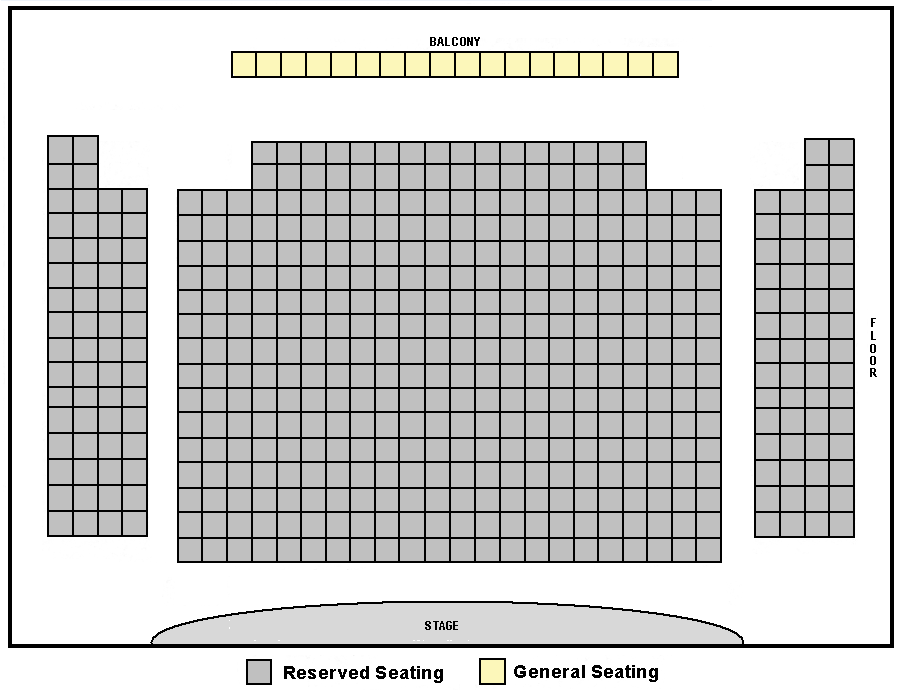 事例1(企業) 事例1(企業)• 500名の従業員のためにレギュラーユーザライセンスを購入し、[ユーザ情報]フォームでレギュラーユーザとして登録。
• 5000名の顧客を[ユーザ情報]フォームでリモートユーザとして登録。
• 標準の利用可能制限数は500ユニークユーザ。
• 所有するレギュラーユーザライセンスの数は500(システムに登録されているレギュラーユーザ1人につき1ライセンス)。
・所有するセッションライセンスの数は10。
この事例では、以下のような状況になる可能性があります。
• 500名の従業員がすべてログインすると、サーバが利用可能制限数に達するため、顧客は誰もログインできなくなります。
• 10名の顧客がログインすると、サーバが利用可能制限数に達するため、従業員は490名までしか接続できなくなります。
• 50名の従業員しかログインしていなくても、顧客は10名までしか接続できません。レギュラーユーザライセンスがすべて使用されているわけではない場合でも、顧客はリモートユーザとしてしかログインできず、リモートユーザ用のライセンスは10個しかないためです。
 注意 注意どのユーザも、複数のデバイスを使用して何度でも自分のアカウントにログインできますが、使用されるライセンスは1つのみです。
事例2(学校)
• 20名の教職員と500名の学生のために、合計で520名のユーザを[ユーザ情報]フォームでレギュラーユーザとして登録。
• 2000名の保護者を[ユーザ情報]フォームでリモートユーザとして登録。
• 標準の利用可能制限数は500ユニークユーザ。
• 所有するレギュラーユーザライセンスの数は520(システムに登録されているレギュラーユーザ1人につき1ライセンス)。
・所有するセッションライセンスの数は30。
この事例では、以下のような状況になる可能性があります。
• 50名の教職員と450名の学生がログインすると、サーバが利用可能制限数に達するため、これ以上多くの学生はログインできず、また保護者は誰もログインできません。
• 30名の保護者がログインすると、サーバが利用可能制限数に達するため、教職員と学生合わせて470名までしか接続できなくなります。
• 教職員と学生が合わせて50名しかログインしていなくても、保護者は30名までしかログインできなくなります。レギュラーユーザライセンスがすべて使用されているわけではない場合でも、保護者はリモートユーザとしてしかログインできず、リモートユーザ用のライセンスは30個しかないためです。
• 5名の新しい教員が赴任したとします。この場合、5つのレギュラーユーザライセンスを追加購入して、新しい教員がシステムに接続できるようにする必要があります。または、リモートユーザライセンスの数に余裕がある場合には、リモートユーザとして5名の教員を追加できます。ただし、これら5名の教員がログインすると、30個あるリモートユーザライセンスのうち5個が使用されるため、ログインできる保護者の数が少なくなります。
 注意 注意どのユーザも、複数のデバイスを使用して何度でも自分のアカウントにログインできますが、使用されるライセンスは1つのみです。
|